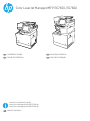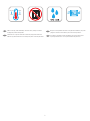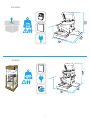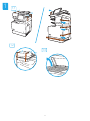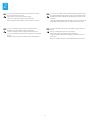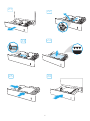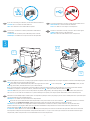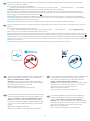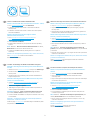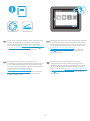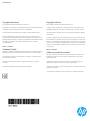HP Color LaserJet Managed MFP E67660 Guide d'installation
- Catégorie
- Imprimer
- Taper
- Guide d'installation
Ce manuel convient également à

www.hp.com/videos/LaserJet
www.hp.com/support/colorljE67650mfp
www.hp.com/support/colorljE67660mfp
Color LaserJet Managed MFP E67650, E67660
EN
Installation Guide
FR
Guide d’installation
ES
Guía de instalación
PT
Guia de Instalação
ES
Lea esto primero

2
32.5°C
10°C
91°F
50°F
EN
Select a sturdy, well-ventilated, dust-free area, away from direct
sunlight to position the printer.
FR
Choisissez un support solide et un endroit propre, bien aéré et à
l'abri du rayonnement direct du soleil pour placer votre imprimante.
ES
Busque una supercie sólida en un lugar bien ventilado, sin polvo
yalejado de la luz solar directa para colocar la impresora.
PT
Escolha um local rme, bem ventilado, sem poeira e longe da
exposição direta à luz do sol para instalar a impressora.

3
E67650dh
E67660Z

4
1
1.1
1.2
1.3

5
2
EN
Caution: Do not extend more than one paper tray at a time.
Do not use paper tray as a step
Keep hands out of paper trays when closing.
All trays must be closed when moving the printer.
Remove paper from the nisher accessory before moving it.
FR
Attention: N’utilisez pas plus d’un bac à papier à la fois.
N'utilisez pas le bac à papier comme marchepied.
Écartez vos mains des bacs à papier lors de la fermeture.
Lorsque vous déplacez l'imprimante, tous les bacs doivent être
fermés.
Retirez le papier du module de nition avant de le déplacer.
ES
Precaución: No extienda más de una bandeja para papel cada vez.
No utilice la bandeja para papel como apoyo para subirse encima.
Mantenga las manos alejadas de las bandejas para papel cuando
las cierre.
Todas las bandejas deben estar cerradas para mover la impresora.
Extraiga el papel del dispositivo de acabado antes de moverlo.
PT
Cuidado: Não estenda mais de uma bandeja de papel ao mesmo
tempo.
Não use a bandeja de papel como um degrau
Afaste suas mãos da bandeja de papel ao fechá-la.
Todas as bandejas devem estar fechadas quando transportar a
impressora.
Remova o papel do acessório de acabamento antes de movê-lo.

6
2.1
2.2
2.3
2.4
2.5 2.6

7
3
3.1
3.2
3.3
EN
If you are connecting to a network, connect the network cable now.
CAUTION: Do not connect the USB cable now.
NOTE: The cables are not included with the printer.
Connect the phone cord for fax. A country/region specic adapter for the RJ11 telephone cord may be required to connect to the telephone jack.
NOTE: The cables are not included with the printer.
3.1
Connect the power cable between the printer and a grounded AC outlet.
3.2
Turn on the printer.
3.3
On the Initial Setup screen, set the
language, the location, the date/time format, and other features.
NOTE: For advanced setup for network-connected printers, enter the printer IP address in the address bar of a web browser after software
installation is complete. To nd the IP address, select the Information
button, and then select the Network icon.
CAUTION: Make sure your power source is adequate for the printer voltage rating. The voltage rating is on the printer label. The printer uses
100-127 Vac or 220-240 Vac and 50/60 Hz. To prevent damage to the printer, use only the power cable that is provided with the printer.
EN
FR
Si vous vous connectez à un réseau, branchez le câble réseau
maintenant.
ATTENTION: Ne connectez pas le câble USB pour le moment.
REMARQUE: Les câbles ne sont pas fournis avec l'imprimante.
Branchez le cordon téléphonique au télécopieur. Un adaptateur spécique à votre pays/région pour le cordon de téléphone RJ11 peut être requis
pour le branchement à la prise téléphonique.
REMARQUE : Les câbles ne sont pas fournis avec l'imprimante.
3.1
Connectez le cordon d'alimentation entre l'imprimante et une prise secteur CA avec mise à la terre.
3.2
Mettez l'imprimante sous tension.
3.3
Sur l'écran de conguration initiale, dénissez la langue, le lieu, le format de date et d'heure, et d'autres fonctions.
REMARQUE : Pour eectuer une conguration avancée d'imprimantes connectées en réseau, entrez l'adresse IP de l'imprimante dans
la barred'adresse d'un navigateur Web après avoir terminé l'installation de l'imprimante. Pour rechercher l'adresse IP, sélectionnez le
boutond'information
, puis l'icône de réseau .
ATTENTION: Vériez que la source d'alimentation électrique est adéquate pour la tension nominale de l'imprimante. Cette tension nominale
est indiquée sur l'étiquette de l'imprimante. L'imprimante utilise 100-127 V (ca) ou 220-240 V (ca) et 50/60 Hz. An d'éviter d'endommager
l'imprimante, utilisez uniquement le cordon d'alimentation fourni avec l'imprimante.
FR
ES
Si se está conectando a una red, conecte ahora el cable de red.
PRECAUCIÓN: No conecte todavía el cableUSB.
NOTA: Los cables no se incluyen con la impresora.
PT
Se estiver conectando em rede, conecte o cabo de rede agora.
CUIDADO: Não conecte o cabo USB agora.
NOTA: Os cabos não estão incluídos com a impressora.

8
EN
The USB port is disabled by default and must be enabled from the
printer control panel. Open the Settings menu, and then select
General > Enable Device USB > Enabled.
Windows: Do not connect the USB cable until prompted during
the software installation in the next step. If the network cable was
connected in step 2, proceed to the next step.
Mac: Connect the USB cable now.
NOTE: The cables are not included with the printer.
FR
Le port USB est désactivé par défaut et doit être activé du panneau
de commande de l'imprimante. Ouvrez le menu Paramètres, puis
sélectionnez Générales > Activer le périphérique USB > Activé.
Windows: Ne connectez pas le câble USB tant que le système ne
le demande pas pendant l'installation du logiciel à l'étape suivante.
Si vous avez connecté le câble réseau à l'étape 2, passez à l'étape
suivante.
Mac: Branchez le câble USB maintenant.
REMARQUE: Les câbles ne sont pas fournis avec l'imprimante.
Conecte el cable telefónico para fax. Es posible que sea necesario usar un adaptador especíco para el país/la región para conectar el cable
telefónico RJ11 a la toma de teléfono.
NOTA: Los cables no se incluyen con la impresora.
3.1
Conecte el cable de alimentación a la impresora y a una toma de CA con conexión a tierra.
3.2
Encienda la impresora.
3.3
En la pantalla
Conguración inicial, establezca el idioma, la ubicación, el formato de fecha/hora y otras características.
NOTA: Para realizar una conguración avanzada de las impresoras que se conectan a la red, una vez nalizada la instalación del software,
introduzca la dirección IP de la impresora en la barra de direcciones de un navegador web. Para encontrar la dirección IP, seleccione el botón de
información
y, a continuación, seleccione el icono de red .
PRECAUCIÓN: Asegúrese de que la fuente de alimentación sea la adecuada para el voltaje de la impresora. La información sobre el voltaje se
encuentra en la etiqueta de la impresora. La impresora utiliza 100-127VCA o 220-240VCA y 50/60Hz. Para evitar daños a la impresora, utilice
solo el cable de alimentación que se proporciona con esta.
ADVERTENCIA: Para evitar daños en el producto, en áreas en las que se utilice 110 V y 220 V, verique el voltaje del enchufe.
ES
ES
El puerto USB se encuentra deshabilitado de forma predeterminada
y se debe habilitar desde el panel de control de la impresora.
Abrael menú de conguraciones y, a continuación, seleccione
General > Habilitar dispositivo USB > Habilitado.
Windows: No conecte el cableUSB hasta que se le indique durante
la instalación del software en el siguiente paso. Si se conectó el
cable de red en el paso 2, vaya al siguiente paso.
Mac: Conecte ahora el cable USB.
NOTA: Los cables no se incluyen con la impresora.
Conecte o cabo telefônico para fax. Um adaptador especíco do país/região pode ser necessário para conectar o cabo telefônico RJ-11 à tomada
telefônica.
NOTA: Os cabos não são fornecidos com a impressora.
3.1
Conecte o cabo de alimentação entre a impressora e uma tomada CA aterrada.
3.2
Ligue a impressora.
3.3
Na tela Conguração inicial,
dena o idioma, o local e o formato de data/hora, além de outros recursos.
NOTA: Para conguração avançada de impressoras conectadas em rede, digite o endereço IP da impressora na barra de endereço de um navegador
da Web depois de concluir a instalação do software. Para encontrar o endereço IP, selecione o botão
Informações e, depois, o ícone de rede .
CUIDADO: Verique se a fonte de alimentação é adequada para a classicação de tensão da impressora. A classicação de tensão está na etiqueta
da impressora. A impressora usa 100-127 Vca ou 220-240 Vca e 50/60 Hz. Para evitar danos à impressora, utilize somente o cabo de alimentação
fornecido com a impressora.
AVISO: Para impedir danos ao produto, em áreas onde 110V e 220V estiverem em uso, verique a tensão da tomada.
PT
PT
A porta USB é desabilitada por padrão e deve ser habilitada no
painel de controle da impressora. Abra o menu Congurações
eselecione Geral > Habilitar dispositivo USB > Habilitado.
Windows: Não conecte o cabo USB até que seja solicitado durante
a instalação de software na próxima etapa. Se o cabo de rede tiver
sido conectado na etapa 2, prossiga para a próxima etapa.
Mac: conecte o cabo USB agora.
NOTA: Os cabos não são fornecidos com a impressora.

9
EN Locate or download the software installation les
Method 1: Download HP Easy Start (Windows and macOS - clients)
1. Go to 123.hp.com/laserjet and click Download.
2. Follow the onscreen instructions to download and launch
HPEasyStart.
3. Follow the onscreen instructions to select and run the printer
software installation.
Method 2: Download from Product Support website
(Windowsclients and servers)
1. Go to www.hp.com/support/colorljE67650MFP or
www.hp.com/support/colorljE67660MFP.
2. Select Software and Drivers.
3. Download the software for your printer model and operating
system.
NOTE: Windows - Driver-Product Installation Software for clients,
Basic Drivers V3 and V4 for clients and servers
4. Launch the installation le by clicking the .exe or .zip le as
necessary.
Method 3: IT managed setup (Windows only - clients and servers)
Visit hp.com/go/upd to download and install the
HP Universal Print Driver.
FR Localiser ou télécharger les chiers d'installation du logiciel
Méthode 1 Téléchargement de HP Easy Start (clients Windows et
mac OS)
1. Rendez-vous sur 123.hp.com/laserjet et cliquez sur Télécharger.
2. Suivez les instructions à l'écran pour télécharger et lancer
HPEasy Start.
3. Suivez les instructions à l'écran pour exécuter l'installation du
logiciel d’impression.
Méthode 2 Téléchargement du site Web d'assistance du produit
(clients et serveurs Windows)
1. Accédez à www.hp.com/support/colorljE67650MFP ou
www.hp.com/support/colorljE67660MFP.
2. Sélectionnez Logiciel et pilotes.
3. Téléchargez le logiciel adapté à votre modèle d'imprimante et
àvotre système d'exploitation.
REMARQUE: Windows - Pilote-Logiciel d'installation du produit
pour clients, Pilotes de base V3 et V4 pour clients et serveurs
4. Lancez le chier d'installation en cliquant sur le chier .exe ou zip
le caséchéant.
Méthode 3 : Conguration gérée par l'informatique (Windows
uniquement - clients et serveurs)
Visitez la page hp.com/go/upd pour télécharger et installer le pilote
d'impression universel HP.
ES Ubicación o descarga de los archivos de instalación del software
Método1: Descarga desde HP Easy Start (Windows y Mac OS)
1. Vaya a 123.hp.com/laserjet y haga clic en Descargar.
2. Siga las instrucciones en pantalla para descargar y ejecutar
HPEasy Start.
3. Siga las instrucciones en pantalla para seleccionar y ejecutar la
instalación del software de la impresora.
Método2: Descarga desde el sitio web de asistencia del producto
(clientes y servidores de Windows)
1. Vaya a www.hp.com/support/colorljE67650MFP o
www.hp.com/support/colorljE67660MFP.
2. Seleccione Software y controladores.
3. Descargue el software para su modelo de impresora y sistema
operativo.
NOTA: Windows - Software de instalación del controlador del
producto para clientes, controladores básicos V3 y V4 para clientes
y servidores
4. Haga clic en el archivo .exe o .zip según sea necesario para iniciar
el archivo de instalación.
Método3: Conguración administrada por TI (únicamente clientes
y servidores de Windows)
Visite hp.com/go/upd para descargar e instalar el controlador
universal de impresión HP.
PT Localizar ou baixar os arquivos de instalação do software
Método 1: Faça download do HP Easy Start (clientes Windows -
macOS)
1. Acesse 123.hp.com/laserjet e clique em Fazer download.
2. Siga as instruções na tela para fazer download e iniciar
o HP Easy Start.
3. Siga as instruções da tela para selecionar e executar a instalação
do software da impressora.
Método 2: Faça download no site de suporte do produto
(clientese servidores do Windows)
1. Acesse www.hp.com/support/colorljE67650MFP ou
www.hp.com/support/colorljE67660MFP.
2. Selecione Software e Drivers.
3. Faça download do software para seu modelo de impressora
esistema operacional.
NOTA: Windows - Software de instalação de produto/driver para
clientes, Drivers básicos V3 e V4 de clientes e servidores
4. Inicie o arquivo de instalação clicando no arquivo .exe ou .zip,
conforme necessário.
Método 3: Conguração gerenciada de TI (Apenas Windows -
clientes e servidores)
Acesse hp.com/go/upd para fazer download do
HP Universal Print Driver e instalá-lo.

10
EN
For information on rmware updates, advanced conguration using
the Embedded Web Server, fax and network scan instructions,
Scanto Email and remote and mobile printingusingHPePrint,
seethe User Guide or go to www.hp.com/support/colorljE67650MFP
or www.hp.com/support/colorljE67660MFP. Press the Help
button on the printer control panel to access Help topics.
FR
Pour obtenir plus d'informations sur les mises à jour de
micrologiciels, la conguration avancée à l'aide des instructions sur
le serveur Web intégré, la télécopie et la numérisation en réseau,
ainsi que sur l'impression mobile et à distance à l'aide de HP ePrint,
consultez le Manuel de l'utilisateur ou accédez
à www.hp.com/support/colorljE67650MFP ou
www.hp.com/support/colorljE67660MFP. Appuyez sur le bouton
Aide
sur le panneau de commande de l'imprimante pour
accéder aux rubriques d'aide.
ES
Para obtener información acerca de las actualizaciones de rmware,
la conguración avanzada utilizando el servidor web incorporado,
las instrucciones de escaneado de red y fax y la impresión remota
y móvil mediante HP ePrint, consulte la Guíadelusuario o vaya
awww.hp.com/support/colorljE67650MFP o
www.hp.com/support/colorljE67660MFP. Toque el botón de
ayuda
en el panel de control de la impresora para acceder
alostemas de ayuda.
PT
Para obter informações sobre atualizações do rmware,
conguração avançada usando o EWS, instruções de fax e de
digitalização pela rede, digitalização para impressão por e-mail,
remota ou em dispositivo móvel usando o HP ePrint, consulte o
Guia do usuário ou acesse www.hp.com/support/colorljE67650MFP
ou www.hp.com/support/colorljE67660MFP. Pressione o botão
Ajuda
no painel de controle da impressora para acessar os
tópicos da Ajuda.


Copyright and License
© Copyright 2019 HP Development Company, L.P.
Reproduction, adaptation or translation without prior written permission is
prohibited, except as allowed under the copyright laws.
The information contained herein is subject to change without notice.
The only warranties for HP products and services are set forth in the
express warranty statements accompanying such products and services.
Nothing herein should be construed as constituting an additional warranty.
HP shall not be liable for technical or editorial errors or omissions
contained herein.
Edition 1, 04/2019
Trademark Credits
Windows®, Windows® XP, Windows Vista®, Windows® 7, Windows® 8, and
Windows Server® are trademarks of the Microsoft Group of companies.
Apple and the Apple logo are trademarks of Apple Inc., registered in the
U.S. and other countries.
macOS is a trademark of Apple Inc., registered in the U.S. and other
countries.
AirPrint and the AirPrint logo are trademarks of Apple Inc.
www.hp.com
Copyright et licence
© Copyright 2019 HP Development Company, L.P.
La reproduction, l’adaptation ou la traduction sans autorisation écrite
préalable est interdite, sauf dans le cadre des lois sur le droit d’auteur.
Les informations contenues dans ce document peuvent être modiées
sanspréavis.
Les seules garanties pour les produits et services HP sont décrites dans
les déclarations de garantie expresse qui accompagnent ces produits et
services. Les informations contenues dans ce document ne constituent
en aucun cas une garantie supplémentaire. HP n’est pas responsable des
erreurs d’ordre technique ou éditorial ou des omissions contenues dans
cedocument.
Edition 1, 04/2019
Crédits concernant les marques
Windows®, Windows® XP, Windows Vista®, Windows® 7, Windows® 8,
etWindows Server® sont des marques commerciales du groupe de
sociétés Microsoft.
Apple et le logo Apple sont des marques commerciales d’Apple, Inc.
enregistrés aux Etats-Unis et dans d’autres pays/régions.
macOS est une marque commerciale d’Apple Inc. aux États-Unis et dans
d’autres pays/régions.
Le nom et le logo AirPrint sont des marques de commerce d’Apple Inc.
-
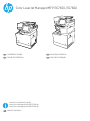 1
1
-
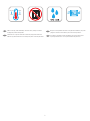 2
2
-
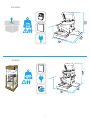 3
3
-
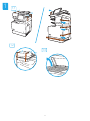 4
4
-
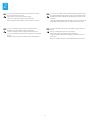 5
5
-
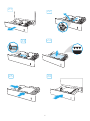 6
6
-
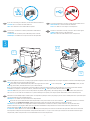 7
7
-
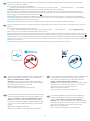 8
8
-
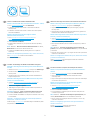 9
9
-
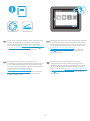 10
10
-
 11
11
-
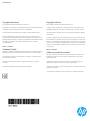 12
12
HP Color LaserJet Managed MFP E67660 Guide d'installation
- Catégorie
- Imprimer
- Taper
- Guide d'installation
- Ce manuel convient également à
dans d''autres langues
Documents connexes
-
HP Color LaserJet Managed E65150 series Guide d'installation
-
HP Color LaserJet Managed MFP E67660 series Guide d'installation
-
HP Color LaserJet Managed E55040 series Guide d'installation
-
HP Color LaserJet Enterprise M554 Printer series Guide d'installation
-
HP LaserJet Enterprise MFP M634 series Guide d'installation
-
HP Color LaserJet Managed E65150 series Guide d'installation
-
HP LaserJet Managed MFP E62675 series Guide d'installation
-
HP LaserJet Managed MFP E62555 series Le manuel du propriétaire
-
HP X557 Guide d'installation
-
HP Color LaserJet Enterprise flow MFP M880 series Guide d'installation